在当今数字化办公的时代,Excel 表格已然成为数据处理与分析的得力助手。无论是财务人员处理复杂的账目数据,还是市场营销人员分析市场调研结果,又或是人力资源部门统计员工信息,Excel 函数都能大显身手,让繁琐的数据工作变得高效而精准。今天,我们就来深入剖析 Excel 表格中那些常用函数及其使用要点。
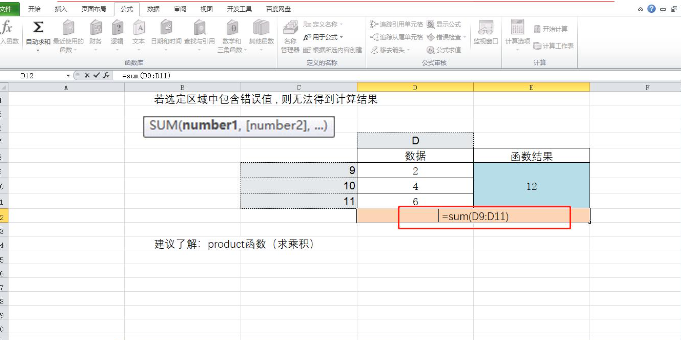
SUM 函数:数据求和的利器
SUM 函数堪称 Excel 中最基础且常用的函数之一,主要用于计算所有参数数值的总和。其语法格式为 SUM (Number1,Number2……),这里的 Number1、Number2 等代表需要计算的值,可以是具体的数值、引用的单元格(区域),甚至逻辑值等。比如,当你需要统计一个月内每天的销售额总和时,只需在相应单元格输入 “=SUM (A1:A30)”(假设每天销售额数据存于 A1 到 A30 单元格),就能快速得出结果。不过要注意,若参数为数组或引用,其中的空白单元格、逻辑值、文本或错误值会被自动忽略。
AVERAGE 函数:轻松求平均值
AVERAGE 函数用于求出所有参数的算术平均值。语法为 AVERAGE (number1,number2,……),参数同样为需要求平均值的数值或引用单元格(区域),上限为 30 个。例如,在统计班级学生的平均成绩时,若成绩数据在 B2 到 B50 单元格,输入 “=AVERAGE (B2:B50)” 即可得出平均成绩。值得留意的是,引用区域中若包含 “0” 值单元格,计算时会包含在内;但如果有空白或字符单元格,则不会参与计算。
MAX 与 MIN 函数:最值的快速定位
MAX 函数用于找出一组数中的最大值,MIN 函数则相反,用于求出最小值。它们的语法类似,均为 MAX (number1,number2……) 和 MIN (number1,number2……)。在分析销售数据时,想知道某一时期内的最高销售额和最低销售额,使用这两个函数就非常方便。比如 “=MAX (C1:C31)” 可找出 C1 到 C31 单元格中的最大值,即最高销售额;“=MIN (D1:D31)” 则能找出最小值,也就是最低销售额。同样,参数中的文本或逻辑值会被忽略。
IF 函数:条件判断的能手
IF 函数在数据处理中扮演着重要角色,它能根据对指定条件的逻辑判断真假结果,返回相对应的内容。语法结构为 IF (logical_test, value_if_true, value_if_false)。例如,在判断学生成绩是否及格时,若成绩数据在 E2 单元格,可在旁边单元格输入 “=IF (E2>=60,”及格”,”不及格”)”,这样就能自动根据成绩进行及格与否的判断。
VLOOKUP 函数:数据查找与匹配的神器
VLOOKUP 函数专注于垂直查找,常用于在表格或区域的第一列中查找一个值,并返回该查找值所在行中指定列的内容。语法为 VLOOKUP (lookup_value, table_array, col_index_num, range_lookup) 。在员工信息表中,想根据员工编号查找其对应的部门信息,假设员工编号在 A 列,部门信息在 C 列,数据区域为 A1 到 C100,在需要显示结果的单元格输入 “=VLOOKUP (F2,\(A\)1:\(C\)100,3,FALSE)”(F2 为要查找的员工编号所在单元格),就能精准找到对应信息。使用时要注意,选区最好直接选择整列区域,如 A:C,若选择只有数据的行列区域,需锁定区域,将相对引用变为绝对引用;而且该函数只会在选区第一列找查找值,且只能从左往右找,若不满足条件或找不到值,会返回 “#N/A” 错误。
COUNTIF 函数:条件计数的好帮手
COUNTIF 函数可统计某个单元格区域中符合指定条件的单元格数目,语法是 COUNTIF (Range,Criteria)。例如,在统计考勤表中迟到的人数时,假设考勤数据在 G 列,迟到标记为 “迟到”,在其他单元格输入 “=COUNTIF (G1:G30,”迟到”)”,就能得出迟到人数。此函数允许引用的单元格区域中有空白单元格出现。
Excel 表格中的这些常用函数,如 SUM、AVERAGE、MAX、MIN、IF、VLOOKUP、COUNTIF 等,各自具备独特的功能和使用要点。熟练掌握并灵活运用它们,能够极大地提高我们处理数据的效率和准确性,为工作和学习带来诸多便利。无论是简单的数据统计,还是复杂的数据分析,这些函数都将成为我们的得力工具,助力我们在数据的海洋中轻松遨游,挖掘出有价值的信息,做出更明智的决策。